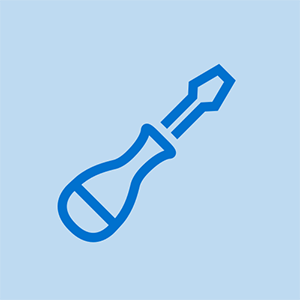Wiki Kontribusi Siswa
Tim siswa yang luar biasa dari program pendidikan kami membuat wiki ini.
Pemecahan masalah untuk Microsoft Surface Pro 2
Surface Pro 2 Gagal Memulai
Surface Pro 2 tidak akan merespons atau menunjukkan tanda-tanda penyalaan.
Jika Anda tidak dapat mengaktifkan Surface Pro 2, coba solusi berikut ini:
- Paksa Restart: Tekan dan tahan tombol daya selama 30 detik. Setelah 30 detik berlalu, lepaskan tombol daya.
Jika memaksa memulai ulang tidak menyelesaikan masalah, Anda harus mempertimbangkan hal berikut:
- Jika ada respons dengan kipas atau lampu di perangkat Anda, lanjutkan ke bagian masalah tampilan yang ada di atas.
- Jika tidak ada respon dari lampu atau kipas Anda, lanjutkan membaca.
Kabel Daya Tidak Mengisi
Periksa lampu LED konektor daya. Jika lampu mati atau berkedip, Anda mungkin perlu mengganti kabel catu daya Surface Pro 2.
Baterai Tidak Memberi Daya Perangkat
Jika Surface Pro 2 Anda mati saat dicabut, atau bahkan saat dicolokkan, Anda mungkin ingin mencoba solusi berikut untuk memeriksa apakah baterai Surface Pro 2 Anda berfungsi dengan benar.
- Matikan dan isi penuh Surface Pro Anda.
- Hapus driver baterai dan instal pembaruan.
Jika tidak ada solusi sebelumnya yang berfungsi, baterai Anda mungkin rusak. Kami tidak menganjurkan mengganti baterai untuk keselamatan Anda sendiri.
Sirkuit Pendek Motherboard
Jika panduan sebelumnya tidak menyelesaikan masalah, kemungkinan motherboard Anda rusak. Untuk mengganti motherboard Surface Pro 2, ikuti tautan ini Panduan Penggantian Motherboard .
Tampilan Tidak Merespons
Layar Sentuh tidak akan merespons atau gagal ditampilkan.
Jika layar Anda tidak responsif untuk disentuh, atau membeku selama pengoperasian, atau jika berkedip terus-menerus, atau jika retak atau gagal menyala, ikuti langkah-langkah di bawah ini dengan hati-hati.
membuat usb perbaikan windows 10
Layar Sentuh tidak responsif
Jika Surface Pro 2 Anda terkadang tidak responsif terhadap sentuhan, tetapi berfungsi dengan baik, coba solusi yang mungkin berikut:
- Bersihkan kotoran dan sisa minyak yang mungkin menumpuk di layar. Ini akan membuat sensor di layar Anda lebih responsif
- Paksa Restart: Tekan dan tahan tombol daya selama 30 detik. Setelah 30 detik berlalu, lepaskan tombol daya.
- Atur ulang kalibrasi layar sentuh dengan menyesuaikan alat.
- Instal pembaruan terkini dengan menggunakan Pembaruan & keamanan alat.
Layar retak
Jika kaca pada layar sentuh Surface Pro 2 Anda rusak, Ini dapat mempengaruhi daya tanggap layar sentuh. Untuk mengganti layar rusak Anda, ikuti tautan ini Panduan Penggantian Layar Sentuh .
Layar Berkedip
Jika layar Surface Pro 2 Anda berkedip terus-menerus, Anda mungkin ingin mempertimbangkan untuk mematikan kecerahan otomatis.
Pembekuan Layar
Jika layar Anda membeku secara acak, Anda mungkin ingin mencoba memulai ulang sepenuhnya. Jika ini tidak menyelesaikan masalah, Anda mungkin ingin mempertimbangkan pengaturan ulang pabrik sepenuhnya, tetapi ingat untuk mencadangkan semua file penting Anda terlebih dahulu sebelum melanjutkan.
Audio dan Suara Terdistorsi atau Hening.
Tidak ada suara yang keluar dari speaker atau aksesori audio Surface Pro 2, atau suara terdistorsi.
Speaker Terdistorsi atau Senyap.
Jika speaker tidak berfungsi dengan benar, coba solusi yang mungkin berikut ini:
- Hapus penghalang dari permukaan speaker
- Sesuaikan volume
- Instal dan perbarui driver
- Jalankan pemecah masalah
Aksesori Audio Terdistorsi atau Senyap.
Jika tidak ada suara yang keluar dari aksesori audio Anda, pastikan aksesori tersebut berfungsi dan tersambung dengan benar.
Jika ini tidak menyelesaikan masalah, Surface Pro 2 Anda mungkin memiliki port audio yang rusak. Untuk menggantinya, ikuti panduan kami Penggantian Port Audio Microsoft Surface Pro 2 | Panduan Penggantian Port Audio].
Kamera Tidak Akan Merekam
Kamera tidak akan merekam atau mengalami kerusakan fisik
Jika kamera Anda tidak berfungsi meskipun tidak rusak secara fisik, Anda mungkin ingin mengunduh dan memperbarui driver kamera Anda.
Jika ini tidak menyelesaikan masalah, atau kamera Anda rusak secara fisik, ikuti tautan ini Panduan Penggantian Kamera .